3.エントリーページ(個別ページ)の作成 | SIRIUSシリウス通常モード
トップページが大体出来上がったら、次はエントリーページ(個別ページ)の作成をします。
ページを増やしてホームページに肉付けをしていく作業です。
SIRIUSシリウス通常モードでの作成手順
- ソフト起動~サイト全体の基本設定
- トップページの作成
- エントリーページ(個別ページ)の作成(←今はここ)
- サイト生成~アップロード
エントリーページ(個別ページ)の作成
「エントリーページ(個別ページ)の追加」ボタンを押します。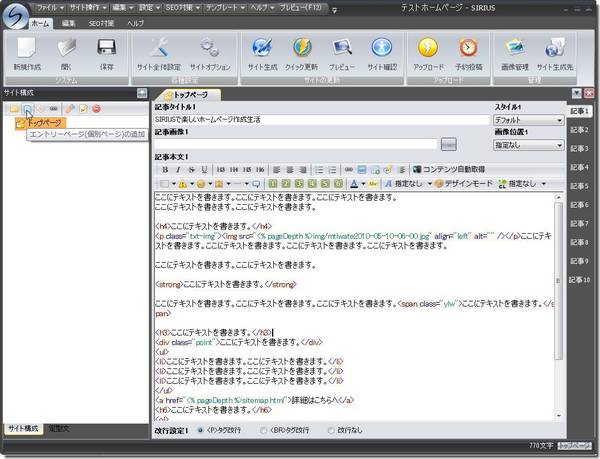
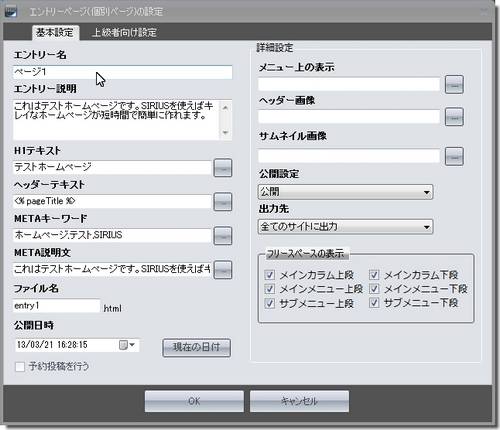
エントリーページ設定画面が現れます。
トップページのサイト全体設定を記入する容量で書いていきます。
まずは左列を記入するだけで十分です。
記入したらOKを押します。
ヘッダー画像はページ毎に別々のものに設定出来ますが、
何も指定しなければトップページのヘッダー画像と同じになります。
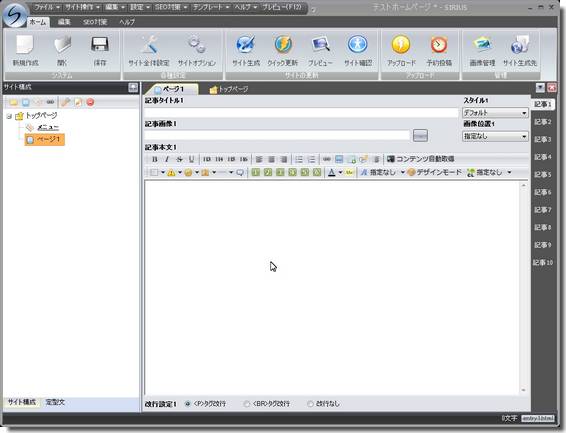
エントリーページが追加されました。
あとはトップページを作る時と同じように、文章や画像を入れていきます。
大体書き終えたらプレビューを押して、実際のサイト表示をチェックします。
SIRIUSシリウスでホームページを作成する時は、
主にこの「エントリーページの追加」手順を繰り返してページを追加していきます。
SIRIUSシリウス起動からここまでかかる時間は15分~30分です。
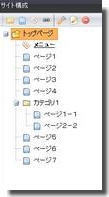
後から編集するときは、編集したいページを選びます。
トップページ、エントリーページがいくつか出来上がったら、
最後に「4.サイトの生成~アップロード」でホームページ公開完了です。
ツイート
関連ページ一覧
おまけ.シリウスでX(エックス)サーバーにアップロードする方法



